Ką daryti, jei „Zoom Room“ nėra sukonfigūruotas šiai paskyrai?
Kitas Naudingas Vadovas / / August 05, 2021
Žmonės visame pasaulyje naudoja Mastelis programą, taip pat susiduria su skirtingomis klaidomis ją naudodami. Mes išnagrinėsime vieną iš labiausiai susiduriančių „Zoom meeting“ programų klaidų. Kai žmonės kartais bando prisijungti prie kambario, jie gauna klaidą sakydami: „Mastelio kambarys nėra sukonfigūruotas šiai paskyrai“ pranešimą. Ši klaida gali atsirasti dėl skirtingų priežasčių. Mes išnagrinėjome visas priežastis ir dabar pateiksime joms sprendimą.
Padidinti susitikimus yra daugiaplatformė programa, skirta debesų susitikimams. Kinų programa tampa populiari visame pasaulyje. Dauguma mokyklų, biurų ir net vyriausybinių įstaigų naudojasi „Zoom“ programų paslaugomis. Kadangi „Zoom“ yra debesų susitikimų platforma, vienu metu rengiate debesų susitikimus su iki 100 žmonių. „Zoom“ programa yra prieinama įvairiose platformose, tokiose kaip „Android“, „iOS“, „Windows“, „MacOS“ ir kt.
„Zoom“ siūlo HD vaizdo konferenciją, dalijimąsi ekranu ir pranešimus. Taip pat galite siųsti grupės tekstą, atvaizdus ir garso failus. Taip pat yra galimybė rodyti nuotraukų, interneto ir „Google“ disko, „Dropbox“ ar dėžutės failus. Vartotojai gali rengti neribotus 1: 1 susitikimus ir grupinius susitikimus, kuriuose dalyvauja iki 100 žmonių, tačiau nemokamoje versijoje vienam susitikimui yra nustatytas 40 minučių apribojimas. Šią ribą galite pašalinti įsigydami „Zoom premium“. „Zoom premium“ siūlo tris skirtingus planus, o vartotojai gali juos pasirinkti pagal savo poreikius.
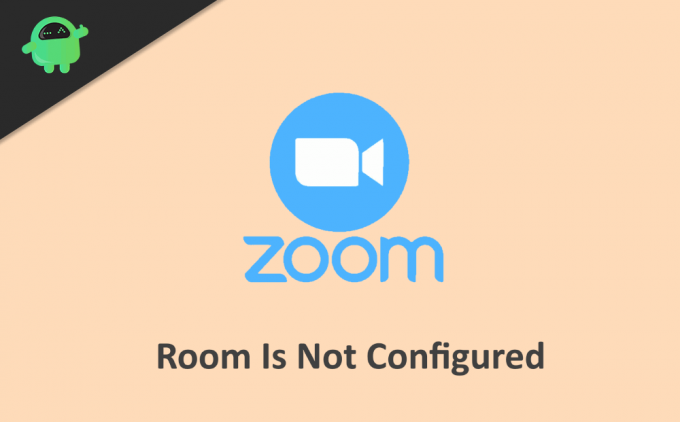
Turinys
-
1 Kaip pataisyti „Zoom Room“ nėra sukonfigūruotas šiai paskyrai?
- 1.1 1 sprendimas: išjunkite „Windows Defender“ užkardą
- 1.2 2 sprendimas: išjunkite antivirusinę užkardą
- 1.3 3 sprendimas: įgalinkite konkrečios paskyros teises mastelio keitimo informacijos suvestinėje
- 1.4 4 sprendimas: „Zoom Mobile“ vartotojų taisymo metodas
- 2 Išvada
Kaip pataisyti „Zoom Room“ nėra sukonfigūruotas šiai paskyrai?
Jei esate kompiuterio vartotojas ir susiduriate su šia klaida „Windows“ įdiegtame kompiuteryje, galite susidurti, kad patalpa nėra sukonfigūruota klaida. Klaidos priežastis jūsų kompiuteryje gali būti „Windows Defender“ užkarda arba naudojama antivirusinė programinė įranga. Turite rankiniu būdu išjungti „Windows Defender“ užkardą ir antivirusinę užkardą.
1 sprendimas: išjunkite „Windows Defender“ užkardą
Pirmiausia turite atidaryti paiešką ir ieškoti „Windows Defender“. Antra, spustelėkite pirmąją parinktį, pavadintą „Windows“ užkarda su išplėstine apsauga. Dabar trečias žingsnis, turite spustelėti parinktį Leisti programą ar funkciją per „Windows Defender“ užkardą. Tada turite ieškoti „Zoom room“ programoje, radę paspaudimą ant jos ir suaktyvinę įeinančio ir išeinančio ryšio parinktis. Pagaliau spustelėkite „Išsaugoti“ ir viskas gerai.
2 sprendimas: išjunkite antivirusinę užkardą
Yra įvairi antivirusinė programinė įranga ir neįmanoma pateikti visų veiksmų. Paprastai viskas, ką jums reikia padaryti, yra pirmiausia atidaryti antivirusinę programinę įrangą. Antra, ieškokite užkardos parinkties ir leiskite „Zoom“ programai gauti pajamų ir išeinančio ryšio. Dabar jums gera eiti.
Kita šios klaidos priežastis gali būti, kad kambario prieglobos operatorius negali suteikti jūsų sąskaitos leidimo.
3 sprendimas: įgalinkite konkrečios paskyros teises mastelio keitimo informacijos suvestinėje
Norėdami jį pirmiausia įgalinti, turite apsilankyti „Zoom.us“ svetainėje. Dabar, prisijungę, spustelėkite vartotojų valdymą, tada - vaidmenų valdymą. Turite pasirinkti paskyrą, kurią pasirinkus, įvyko klaida, kad spustelėtumėte redaguoti. Dabar patikrinkite, ar turite visus reikiamus paskyros leidimus, ar ne. Jei ne, tada duokite reikiamą leidimą iš ten ir spustelėkite išsaugoti.
4 sprendimas: „Zoom Mobile“ vartotojų taisymo metodas
Jei esate mobiliojo ryšio vartotojas ir susiduriate su šia problema, pabandykite išspręsti šią metodiką. Pirmiausia patikrinkite, ar priartinimo programa yra naujausia. Jei ne, tada atnaujinkite jį iš „PlayStore“ arba „AppStore“ pagal savo įrenginį. Dabar, jei jūsų mastelio keitimas vis dar sukelia klaidą, pabandykite iš naujo įdiegti programą. Trečias būdas yra priversti sustabdyti programą arba išvalyti programos duomenis. Norėdami tai padaryti, pirmiausia eikite į nustatymus, tada į programą ir suraskite „Zoom“ programą iš sąrašo. Dabar atidarykite jį ir spustelėkite jėgos sustabdymą. Dabar patikrinkite, ar jis veikia, jei ne, tada atlikite tuos pačius veiksmus ir spustelėkite išvalyti duomenis, o ne priverstinį sustabdymą. Taip pat galite pabandyti įgalinti leidimo metodą, kaip minėta aukščiau.
Išvada
Galimi klaidos sprendimo būdai „Mastelio kambarys nėra sukonfigūruotas šiai paskyrai“ yra minimi aukščiau. Susisiekite su „Zoom“ klientų aptarnavimo skyriumi. Jei problema vis tiek išlieka, jie padės jums. Norėdami prisijungti prie klientų aptarnavimo, galite naudoti skirtuką Susisiekite su mumis oficialioje „Zoom“ svetainėje.
Redaktoriaus pasirinkimas:
- Kaip išspręsti vaizdo mastelio keitimą, neveikiantį „Windows“ ar „MacOS“
- Mastelio keitimo susitikimas Dažniausios problemos ir klaidų kodai
- Kaip ištaisyti mastelio keitimo klaidą nebus konvertuota
- Kaip bendrinti ekraną su masteliu „iPhone“ ir „iPad“
- Mastelis prieš „Microsoft Teams“ vs. „Google Meet“: kuri geriausia vaizdo konferencijų programa yra geriausia?
Rahulas yra informatikos studentas, labai domintis technikos ir kriptovaliutų temomis. Didžiąją laiko dalį jis praleidžia rašydamas, klausydamas muzikos arba keliaudamas nematytose vietose. Jis mano, kad šokoladas yra visų jo problemų sprendimas. Gyvenimas įvyksta, o kava padeda.


![Kaip įdiegti „Stock ROM“ „TechPad 10XX“ [Firmware Flash File]](/f/ed99e574c955da2467c925a4326f6b56.jpg?width=288&height=384)
